гедит је невероватан уређивач текста, али његове подразумеване поставке нису за свакога. Можете да учините гедит приступачним или га промените у свим својим омиљеним бојама тако што ћете изабрати подразумевану шему боја, увести тему треће стране или направити сопствену. Срећом, сва ова прилагођавања је лако извршити на Линуку.
Преглед садржаја
Изаберите подразумевану гедит шему боја
Најлакши начин да промените своју гедит шему боја је да изаберете једну од подразумеваних тема. Ваш избор такође неће бити ограничен, јер гедит подразумевано нуди згодан избор од седам шема боја.
Почните тако што ћете кликнути на икону менија у горњем десном углу и изабрати Преференцес из падајућег менија. Затим изаберите Фонтови и боје из четири опције на врху менија Преференцес.
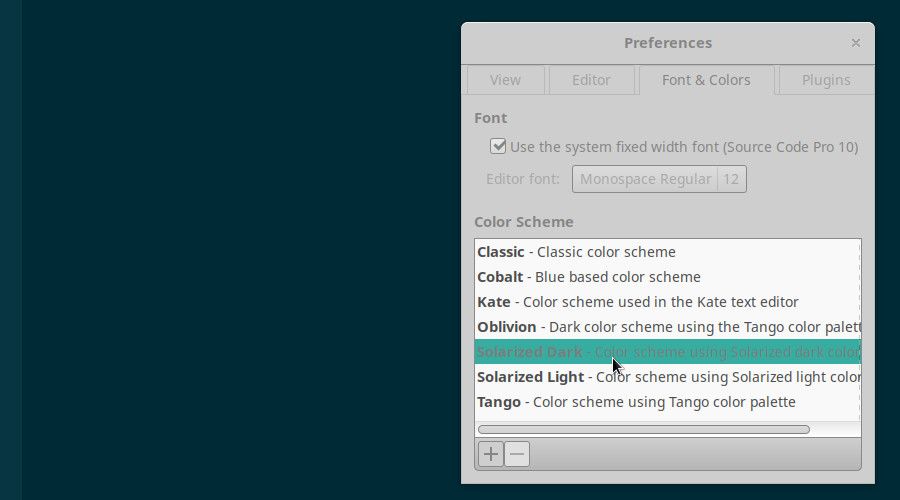
Скролујте кроз шеме боја док не пронађете своју омиљену опцију. На крају, кликните на жељену шему боја и затворите мени Преференцес. гедит ће се аутоматски ажурирати да прикаже датотеке са одабраном шемом боја.
Користите шему боја треће стране
Не морате да се ограничавате на шеме боја које нуди гедит. Такође можете да преузмете шеме боја из поузданих извора широм веба — или чак да направите сопствену шему боја — да бисте најбоље одговарали вашим жељама и потребама.
Пронађите нову шему боја на вебу
Не постоји недостатак невероватних гедит шема боја које можете да откријете на вебу — посебно на ГитХуб-у. Многе старије теме хостоване на ГитХуб-у и даље раде са најсавременијим верзијама гедит-а. Многи корисници воле застареле гедит теме боја које се налазе на гмате ГитХуб спремиштена пример.
Ако више волите да преузмете нешто новије, укључите теме миг-ов ГитХуб репозиторијум је одличан—као и теме које се налазе у нордтхеме ГитХуб спремиште и Соларваита ГитХуб спремиште. Можете пронаћи много више опција тако што ћете прегледати друга ГитХуб спремишта и преко ГНОМЕ субреддита.
Једно од најбољих места за почетак претраге је на званичном ГНОМЕ Вики. Вики има ажурирану страницу која наводи неколико сјајних стилова у неколико различитих категорија, укључујући светле стилове, тамне стилове, стилове који опонашају уређиваче, ГХОП стилове и ГМате стилове.
Многе шеме боја које се препоручују на ГНОМЕ Вики су погодне за различите облике слепила за боје. Претражујући ћете вероватно пронаћи најбоље што одговара вашим жељама, али добри кандидати укључују:
- Црвено-зелено слепило за боје: всдарк
- Плаво-жуто слепило за боје: кобалт
- Монохроматика: еспрессо_либре
Креирајте сопствену гедит шему боја
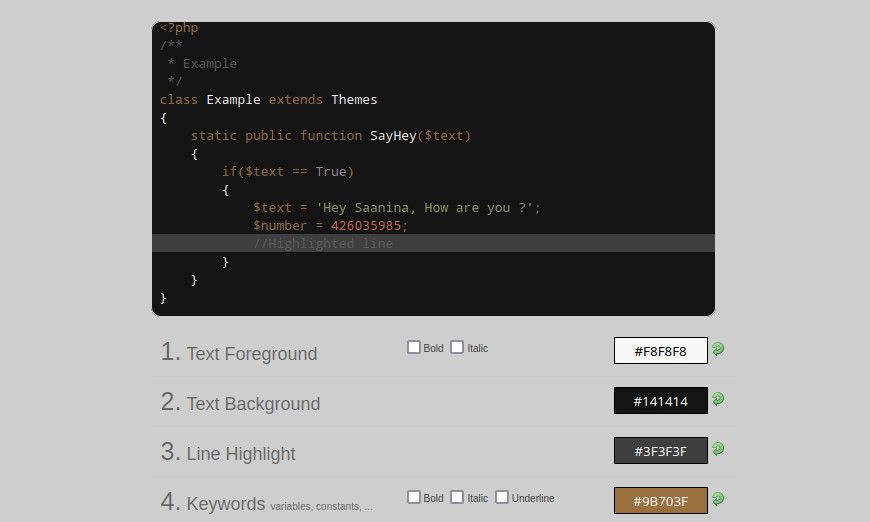
Ако нисте задовољни опцијама доступним на вебу, видећете да је прављење сопствене теме релативно једноставно. Постоји неколико софтверских и претраживачких алата које можете користити за креирање гедит тема у само неколико корака—а ако се осећате посебно паметни, можете да креирате сопствену тему писањем једноставне КСМЛ датотеке.
Најбољи софтвер за креирање гедит тема је ГткСоурцеСцхемер, бесплатна апликација доступна на ГитХуб-у.
Преузимање: ГткСоурцеСцхемер (Бесплатно)
Једном када инсталирате апликацију, моћи ћете да мењате стил – укључујући боју предњег плана, боју позадине и стил текста – кроз ГУИ који је једноставан за коришћење.
Алтернативно, можете преузети додатак под називом гедитСцхемер ако више волите да уређујете своје шеме боја унутар апликације. Ваша гедит верзија мора да буде најмање 3.3.3 да би била компатибилна.
Након што пратите упутства у гедитСцхемер ГитХуб-у, можете прилагодити гедит активирањем додатка Сцхемер у Преференцес.
Преузимање: гедитСцхемер (Бесплатно)
Ако не желите ништа да инсталирате, Сцрибес Тхеме Генератор на СоурцеФорге-у је још једна добра опција. гедит и Сцрибес су ГткСоурцеВиев апликације, тако да ће свака шема боја коју дизајнирате користећи Сцрибес Тхеме Генератор бити компатибилна са гедит-ом.
Коначно, ако желите контролу над сваким аспектом тематике, требало би да размислите о креирању сопствене гедит шеме боја од нуле. Шеме боја гедит-а су релативно једноставне за прављење јер су у потпуности написане у КСМЛ-у—и ако сте барем мало упознати са ХТМЛ-ом, вероватно ће вам бити лако и забавно.
Најбољи начин да започнете је да пратите упутства ДевинЦЈохнсон-а на Линук.орг. Једини потребан софтвер је уређивач отвореног текста, иако можете користити уређивач по свом избору ако желите.
Водич обухвата скоро све што треба да знате о писању КСМЛ датотеке. Када завршите, можете користити онлајн КСМЛ валидатор да проверите да ли је све исправно.
Уметните КСМЛ датотеку стила у гедит стилове
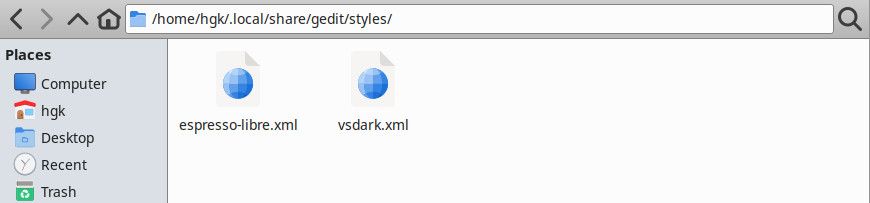
Без обзира да ли сте преузели шему боја треће стране са веба или креирали сопствену, спремни сте да пређете на следећи корак када добијете комплетну КСМЛ датотеку. Можете да инсталирате једну или више тема тако што ћете их превући и отпустити у директоријум /.лоцал/схаре/гедит/стилес помоћу менаџера датотека.
Пре него што наставите даље, важно је напоменути да ваше промене неће ступити на снагу док поново не покренете гедит. Сачувајте све датотеке које сте отворили и затворили гедит. После само једног тренутка, поново отворите гедит. Сада би требало да будете спремни да пређете на следећи корак.
Алтернативно, можете додати шеме боја најновијим верзијама гедит-а тако што ћете кликнути на икону Плус на картици Фонтови и боје у менију Преференцес. Када се отвори истраживач датотека, идите до жељене КСМЛ датотеке и изаберите је.
Изаберите своју нову шему боја у подешавањима
Последњи корак додавања прилагођене шеме боја у гедит је његов избор. Кликните на икону менија у горњем десном углу гедит-а и изаберите Преференцес из падајућег менија. Затим изаберите Фонтови и боје из избора на врху прозора Преференцес.
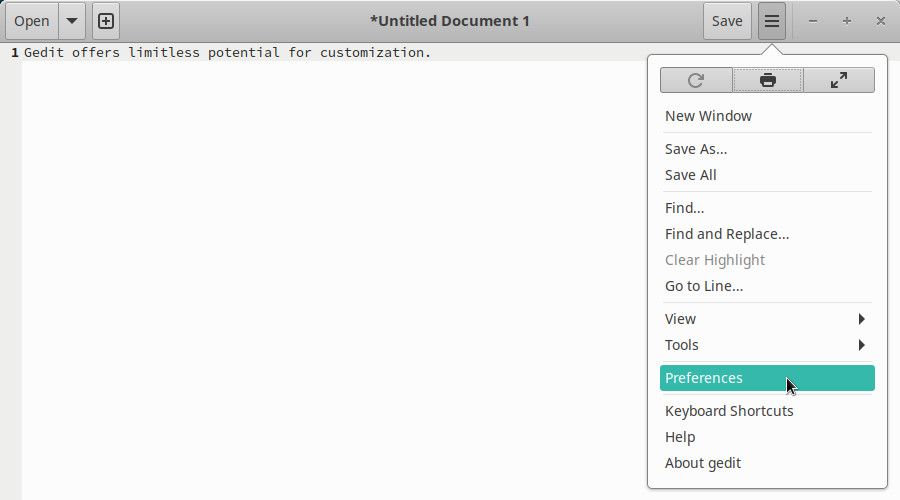
Скролујте кроз опције шеме боја док не пронађете ону коју желите да користите. Кликните да бисте га изабрали са листе. Једном када изаберете шему боја, гедит ће се одмах променити да би јој одговарао. Можете да сачувате свој нови избор шеме боја тако што ћете изаћи из прозора Преференцес.
Прилагодите и оптимизујте гедит садржају вашег срца
гедит је невероватан уређивач текста. Иако можда нема толико истакнутих функција као неке друге апликације, чињеница да је бесплатна за коришћење и изузетно поуздана чини га одличном опцијом за већину намена.
Његова уграђена подршка за шеме боја независних произвођача чини гедит невероватним уређивачем текста за свакога ко има жељене боје или потребу за приступачним темама. Ако установите да вам гедит-ове шеме боја и даље не одговарају, нема потребе да бринете – Линук подржава много сјајних алтернатива гедит-у.

